思科IP设置操作步骤
cisco路由器设置ip

cisco路由器设置ip思科路由器是世界闻名的通讯设备之一了,有不少用户不知道cisco路由器怎么设置ip?店铺为大家分享了具体操作方法,供大家参考!cisco路由器设置ip参考以下命令:怎么给路由器配置IP?router(config)#interface fastethernet 0/1router(config-if)#ip address 192.168.1.100 255.255.255.0router(config-if)#no shutdown怎么给交换机配置IP?switch(config)#interface vlan 1switch(config-if)#ip address 192.168.1.100 255.255.255.0switch(config-if)#no shutdown具体操作步骤如下:2xxx>Enable2xxx#conf t2xxx(Config)#int Fe0/02xxx(Config-if)#ip add 内网IP地址掩码2xxx(Config)#int Fe0/12xxx(Config-if)#ip add 外网固定IP地址掩码2xxx(Config)#ip add 外网固定IP地址掩码再次进入全局模式配置路由策略1841(Config)#ip router 0.0.0.0 0.0.0.0 移动给的网关>Enable2xxx#conf t2xxx(Config)#int Fe0/02xxx(Config-if)#ip add 内网IP地址掩码2xxx(Config)#int Fe0/12xxx(Config-if)#ip add 外网固定IP地址掩码2xxx(Config)#ip add 外网固定IP地址掩码再次进入全局模式配置路由策略1841(Config)#ip router 0.0.0.0 0.0.0.0 移动给的网关店铺分享了cisco路由器设置ip的方法,希望大家喜欢。
思科路由器初始化如何设置
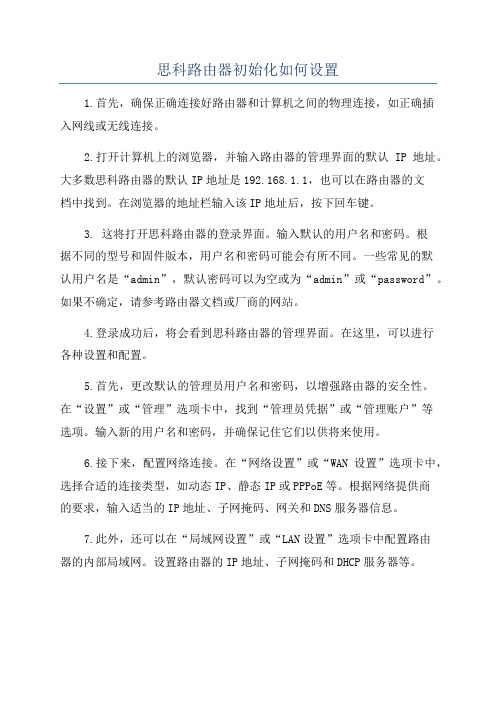
思科路由器初始化如何设置1.首先,确保正确连接好路由器和计算机之间的物理连接,如正确插入网线或无线连接。
2.打开计算机上的浏览器,并输入路由器的管理界面的默认IP地址。
大多数思科路由器的默认IP地址是192.168.1.1,也可以在路由器的文档中找到。
在浏览器的地址栏输入该IP地址后,按下回车键。
3. 这将打开思科路由器的登录界面。
输入默认的用户名和密码。
根据不同的型号和固件版本,用户名和密码可能会有所不同。
一些常见的默认用户名是“admin”,默认密码可以为空或为“admin”或“password”。
如果不确定,请参考路由器文档或厂商的网站。
4.登录成功后,将会看到思科路由器的管理界面。
在这里,可以进行各种设置和配置。
5.首先,更改默认的管理员用户名和密码,以增强路由器的安全性。
在“设置”或“管理”选项卡中,找到“管理员凭据”或“管理账户”等选项。
输入新的用户名和密码,并确保记住它们以供将来使用。
6.接下来,配置网络连接。
在“网络设置”或“WAN设置”选项卡中,选择合适的连接类型,如动态IP、静态IP或PPPoE等。
根据网络提供商的要求,输入适当的IP地址、子网掩码、网关和DNS服务器信息。
7.此外,还可以在“局域网设置”或“LAN设置”选项卡中配置路由器的内部局域网。
设置路由器的IP地址、子网掩码和DHCP服务器等。
8.如果路由器支持无线网络,还可以在“无线设置”或“Wi-Fi设置”选项卡中配置无线网络。
设置SSID(无线网络名称)、安全加密方式(如WPA2)、密码和频段等。
9.进行其他高级设置,如端口转发、DDNS、防火墙、访问控制、质量服务(QoS)等。
这些设置可根据需要进行配置,具体步骤和选项会因设备型号和固件版本而有所不同。
10.最后,保存并应用所有更改,以使配置生效。
思科交换机配置教程

思科交换机配置教程首先,我们需要登录到交换机的控制台界面。
可以通过串口连接,或者通过网络连接,例如通过SSH协议进行连接。
登录后,我们进入到交换机的命令行界面。
接下来,我们需要进行基本的配置。
思科交换机的配置是通过命令行界面进行的,配置的命令是不同的,但是有一些通用的配置信息,我们可以先进行配置。
首先,我们要为交换机设置一个主机名。
可以使用如下命令进行配置:```Switch(config)# hostname Switch1```这样就为交换机设置了一个名字为"Switch1"的主机名。
接下来,我们可以配置交换机的管理IP地址。
可以使用如下命令进行配置:```Switch(config)# interface vlan 1Switch(config-if)# ip address 192.168.1.1 255.255.255.0Switch(config-if)# no shutdown```这样就为交换机的VLAN1接口配置了一个IP地址为192.168.1.1,子网掩码为255.255.255.0,并且启用了这个接口。
除了基本配置信息,我们还需要进行一些其他的配置,例如VLAN的配置。
VLAN是虚拟局域网的意思,可以将交换机的端口划分到不同的VLAN中,实现不同VLAN之间的隔离。
可以使用如下命令进行VLAN的配置:```Switch(config)# vlan 10Switch(config-vlan)# name VLAN10Switch(config-vlan)# exitSwitch(config)# interface fastEthernet 0/1Switch(config-if)# switchport access vlan 10Switch(config-if)# exit```这样就创建了一个编号为10的VLAN,名称为"VLAN10"。
思科路由器配置教程
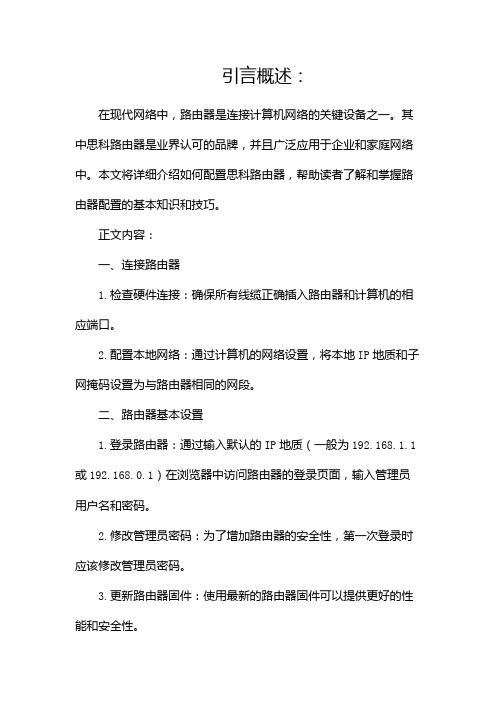
引言概述:在现代网络中,路由器是连接计算机网络的关键设备之一。
其中思科路由器是业界认可的品牌,并且广泛应用于企业和家庭网络中。
本文将详细介绍如何配置思科路由器,帮助读者了解和掌握路由器配置的基本知识和技巧。
正文内容:一、连接路由器1.检查硬件连接:确保所有线缆正确插入路由器和计算机的相应端口。
2.配置本地网络:通过计算机的网络设置,将本地IP地质和子网掩码设置为与路由器相同的网段。
二、路由器基本设置1.登录路由器:通过输入默认的IP地质(一般为192.168.1.1或192.168.0.1)在浏览器中访问路由器的登录页面,输入管理员用户名和密码。
2.修改管理员密码:为了增加路由器的安全性,第一次登录时应该修改管理员密码。
3.更新路由器固件:使用最新的路由器固件可以提供更好的性能和安全性。
4.配置时间和日期:确保路由器的时间和日期正确,这对于日志记录和网络安全非常重要。
三、WAN设置1.配置接入类型:根据网络服务提供商的要求,选择正确的接入类型,例如DHCP、静态IP等。
2.配置PPPoE连接:如果使用PPPoE方式拨号上网,需要输入提供商提供的用户名和密码进行配置。
3.配置动态DNS:如果需要使用动态DNS功能,可以在此处输入相应的信息。
四、LAN设置1.设置局域网IP地质:为路由器设置一个唯一的IP地质,在同一网段内没有重复的IP。
2.配置DHCP服务器:启用DHCP服务器功能,为连接到路由器的设备动态分配IP地质。
3.设置无线网络:为无线网络设置SSID和安全密码,并配置其他相关选项,如频段、通道等。
五、高级设置1.配置端口转发:如果需要将外部访问域名映射到内部服务器,可以在此处进行端口转发配置。
2.配置虚拟专用网络(VPN):为用户提供远程访问网络的安全通道。
3.设置防火墙规则:根据网络需求设置适当的防火墙规则来保护网络安全。
4.配置质量服务(QoS):可以通过设置QoS规则提高特定应用程序或设备的网络性能。
cisco路由器设置教程

cisco路由器设置教程Cisco路由器是一种可用于构建企业网络的重要设备,它提供了将网络连接起来的功能。
在开始使用Cisco路由器之前,您需要进行一些基本的设置。
以下是一个简单的Cisco路由器设置教程,以帮助您完成这些步骤。
1. 连接路由器:首先,将您的计算机与路由器连接。
您可以通过以太网线连接计算机的网络接口卡(NIC)和路由器上的LAN口。
确保连接稳固。
2. 进入路由器配置界面:打开您的计算机上的任意浏览器,并输入路由器的默认IP 地址(通常是192.168.1.1或192.168.0.1)到浏览器的地址栏中。
按下Enter键。
3. 输入用户名和密码:如果您是第一次访问路由器,并且未进行过任何设置更改,则默认的用户名和密码通常是“admin”。
输入这些信息以登录到路由器的配置界面。
4. 创建登录密码:接下来,您将被要求创建一个新的登录密码。
这是为了保护您的路由器免受未经授权的访问。
选择一个强密码,并确保牢记它。
5. 配置无线网络:如果您计划设置无线网络,您需要在配置界面中选择相应的选项。
您可以设置无线网络的名称(也称为SSID),选择加密类型(如WPA2),并设置密码来保护无线网络免受非法访问。
6. 配置网络地址转换(NAT):NAT允许多台设备使用同一个外部IP地址连接到互联网。
您可以在路由器配置界面中启用NAT,并设置端口转发规则以允许特定的服务进入您的网络。
7. 设置DHCP服务(可选):DHCP服务可以自动分配IP地址给连接到路由器的设备,并配置其他网络设置。
您可以在路由器配置界面中启用DHCP 服务,并设置IP地址范围和其他参数。
8. 保存和应用配置:在完成所有设置后,务必保存配置更改。
在路由器配置界面中,选择“保存”或“应用”选项,以确保您的设置生效。
以上是一个简单的Cisco路由器设置教程,帮助您完成基本的路由器设置。
请注意,每个Cisco路由器型号及软件版本可能会有所不同,因此某些步骤可能会略有不同。
思科路由器使用IS-IS路由IP的基本设置方法

思科路由器使用IS-IS路由IP的基本设置方法很多熟悉思科路由器的朋友都知道isis,但是对于新手来说,就不知道思科路由器设置IS-IS该怎么处理了,下面店铺就为大家介绍一下关于思科路由器使用IS-IS路由IP的基本设置方法,欢迎大家参考和学习。
is-is是什么?中间系统到中间系统的路由选择协议。
正确的读音应该是“i-sys i-sys",是一种内部网关协议(IGP),是电信运营商普遍采用的内部网关协议之一。
能够支持超过1000台路由器。
中间系统到中间系统的路由选择协议(IS-IS)是由ISO 提出的一种路由选择协议。
它是一种链路状态协议。
在该协议中,IS(路由器)负责交换基于链路开销的路由信息并决定网络拓扑结构。
IS-IS 类似于TCP/IP 网络的开放最短路径优先(OSPF)协议。
本文将从实验的角度来讲解思科路由器设置IS-IS的具体步骤。
以下是思科路由器使用IS-IS路由IP的基本设置步骤:1、决定路由器所在的area,以及在路由器上需要激活IS-IS的接口。
在路由器上激活IS-IS,命令如下:复制代码代码如下:router(config)#router isis2、设置NET,命令如下:复制代码代码如下:router(config-router)#net 00 .0001.3090.6756.003、在相应接口上激活IS-IS,命令如下:router(config-if)#ip router isis4、置路由器类型,如Level 1、Level 2或者Level 1/Level 2.在缺省情况下,Cisco路由器的类型为Level 1/Level 2.命令如下:复制代码代码如下:router(config-router)#is-type level-1Router Ainterface Ethernet 0ip address 10.1.3.1 255.255.255.0ip router isis (在接口上激活IS-IS,使这个接口的IP子网能够被发布)interface serial 0ip address 10.1.4.1 255.255.255.0ip router isisrouter isisnet 49.0001.0000.0000.000a.00 (设置NET,49为area id,0001.0000000a为system id)is-type level-2-only 路由器类型为Level 2Router Binterface Ethernet 0ip address 10.1.5.2 255.255.255.0ip router isisinterface Ethernet 1ip address 10.1.6.2 255.255.255.0ip router isisinterface serial 0ip address 10.1.4.2 255.255.255.0ip router isisrouter isisnet 49.0001.0000.0000.000b.00is-type level-2-onlyRouter Cinterface Ethernet 0ip address 10.1.7.3 255.255.255.0ip router isisinterface Ethernet 1ip address 10.1.6.3 255.255.255.0ip router isisrouter isisnet 49.0001.0000.0000.000c.00is-type level-2-only可以用以下命令对IS-IS的状态进行监测:1、观察邻接状态。
cisco交换机设置ip
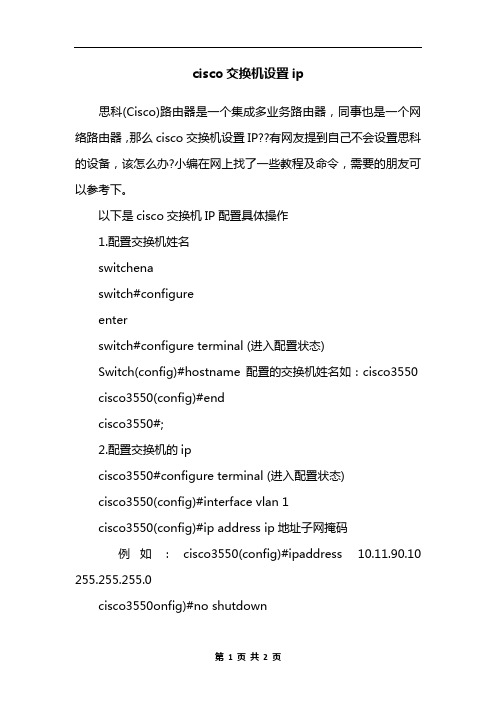
cisco交换机设置ip
思科(Cisco)路由器是一个集成多业务路由器,同事也是一个网络路由器,那么cisco交换机设置IP??有网友提到自己不会设置思科的设备,该怎么办?小编在网上找了一些教程及命令,需要的朋友可以参考下。
以下是cisco交换机IP配置具体操作
1.配置交换机姓名
switchena
switch#configure
enter
switch#configure terminal (进入配置状态)
Switch(config)#hostname 配置的交换机姓名如:cisco3550 cisco3550(config)#end
cisco3550#;
2.配置交换机的ip
cisco3550#configure terminal (进入配置状态)
cisco3550(config)#interface vlan 1
cisco3550(config)#ip address ip地址子网掩码
例如:cisco3550(config)#ipaddress 10.11.90.10 255.255.255.0
cisco3550onfig)#no shutdown
cisco3550onfig)#end
cisco3550#
cisco3550 ;
3.配置交换机的默认网关
cisco3550(config)#ip default-gateway 网关ip
例如:cisco3550(config)#ipdefault-gateway 10.11.90.254 以上内容来自互联网,希望对大家有所帮助。
威思科IP摄像机操作步聚-VISCOO
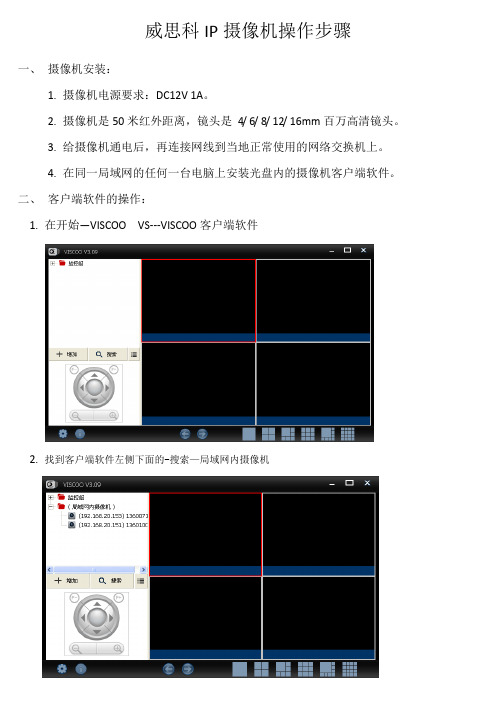
威思科IP摄像机操作步骤一、摄像机安装:1.摄像机电源要求:DC12V 1A。
2.摄像机是50米红外距离,镜头是4/ 6/ 8/ 12/ 16mm百万高清镜头。
3.给摄像机通电后,再连接网线到当地正常使用的网络交换机上。
4.在同一局域网的任何一台电脑上安装光盘内的摄像机客户端软件。
二、客户端软件的操作:1.在开始—VISCOO VS---VISCOO客户端软件2.找到客户端软件左侧下面的-搜索—局域网内摄像机3.点击局域网摄像机IP鼠标右键----配置摄像机---输入摄像机编号及密码进行摄像机界面设置4.设置界面---输入设备编号及密码(注:我司给的设置编号及密码请勿改动,以便机子维护)监控密码设置:输入你要设置的监控密码—点击增加,如果要删除,请点红色的“X”高级设置:设置摄像机的相素、线路数、码流、帧率、音频、云台视频叠加文字设置:可以针对摄像机安装地址设置摄像机的名称镜头控制:网络设置本司网络摄像机是即插即用型摄像机,摄像机可以主动跟路由器获取IP地址,本设置是根据你的需求可以对摄像机进行指定IP地址及端口设置注:所有的设置完成都需要点击“发送”---“重启”,这样设置才会在摄像机功能里面保存。
5.摄像机工作:双击搜索到的摄像机IP地址---出现下面的端口---输入设备编号及密码(密码可以是出厂密码,也可以是摄像机配置时设置的密码)若不需要监控,可以点击每个画面左下角的绿色圆圈关掉图像。
分别是拍照、录像及改变画面大小图标。
点击左上窗口的“监控组”、“局域网内摄像机”右键,可以对组名根据需求进行修改.录像文件可以直接打开回放,简单方便。
- 1、下载文档前请自行甄别文档内容的完整性,平台不提供额外的编辑、内容补充、找答案等附加服务。
- 2、"仅部分预览"的文档,不可在线预览部分如存在完整性等问题,可反馈申请退款(可完整预览的文档不适用该条件!)。
- 3、如文档侵犯您的权益,请联系客服反馈,我们会尽快为您处理(人工客服工作时间:9:00-18:30)。
操作步骤
1.首先确定AP电台状态出厂设置,即没有固定IP地址状态。
如果已经设置过
IP地址而忘记了,需要回复出厂设置。
AIR-CAP-1602E-C-K9的操作步骤:按住“MODE”按钮,→上电→待灯不闪灭掉的时候,松开按钮,复位完成。
2.将即将使用的电脑IP地址改为自动获取IP地址模式,即DHCP模式;
图1
3.将电脑与AP电台用网线连接
4.运行软件“BootpServer.exe”,操作系统提示是否允许该软件访问网络,选择
允许访问。
图2
5.如果是第一次使用该软件,将弹出设置子网掩码的窗口,将子网掩码设置为
255.255.255.0,然后点击OK
图3 图4
6.此时软件窗口内会显示其扫描到的所有的MAC地址,如图5。
图5
7.在思科AP电台的标签上都打印有MAC地址,确认电台的MAC地址,然后双
击该MAC地址,会弹出设置IP地址的窗口,设置将要使用的IP地址,如:192.168.1.100,然后点击OK
图6 图7
8.将电脑的IP地址由自动获取IP改为同网段内的IP地址。
图8
9.用IE浏览器登录IP地址:192.168.1.100,输入用户名和密码都是Cisco,登
录到AP电台
图9
10.选择Easy SetUp NETwork Configration,jiang,选中Static IP,然后点击Apply,
应用固定IP设置。
图10
11.然后就按照AP电台设置操作说明,设置AP电台的其他设置。
